kich-thuoc
Chỉnh Kích Thước Ảnh 4×6 Photoshop: Hướng Dẫn Chi Tiết
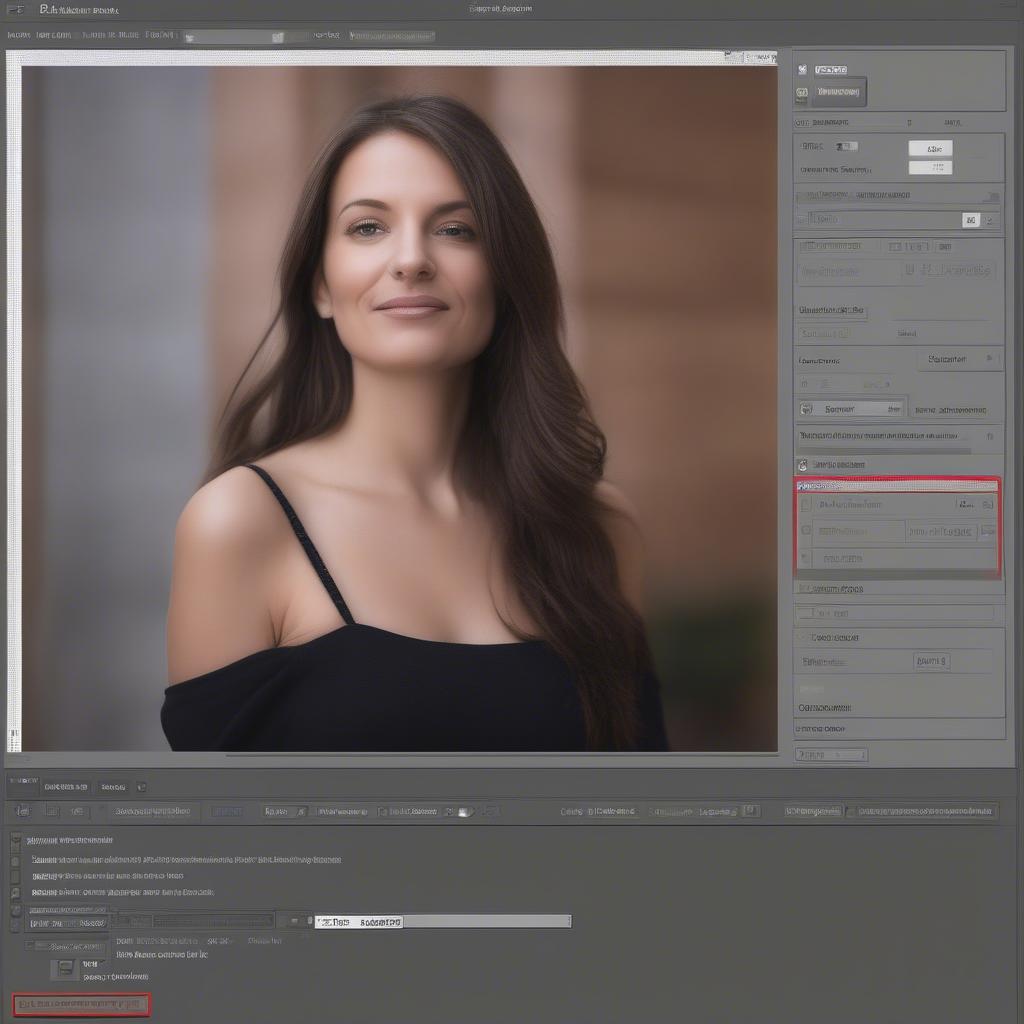
Chỉnh kích thước ảnh 4×6 trong Photoshop là một kỹ năng cơ bản nhưng vô cùng quan trọng, đặc biệt khi bạn cần in ảnh. Bài viết này sẽ hướng dẫn bạn chi tiết cách chỉnh kích thước ảnh 4×6 Photoshop một cách nhanh chóng và hiệu quả, đảm bảo chất lượng ảnh tốt nhất.
Cách Chỉnh Kích Thước Ảnh 4×6 trong Photoshop
Việc chỉnh kích thước ảnh 4×6 Photoshop không hề khó khăn như bạn nghĩ. Chỉ với vài thao tác đơn giản, bạn có thể dễ dàng thay đổi kích thước ảnh theo ý muốn.
- Bước 1: Mở ảnh trong Photoshop. Khởi động phần mềm Adobe Photoshop và mở file ảnh bạn muốn chỉnh sửa.
- Bước 2: Vào Image > Image Size. Tại đây, bạn sẽ thấy một hộp thoại hiện ra với các thông số về kích thước ảnh.
- Bước 3: Nhập kích thước 4×6. Trong phần Width và Height, nhập kích thước mong muốn là 4 inch x 6 inch. Đảm bảo đơn vị đo là inches.
- Bước 4: Điều chỉnh Resolution (Độ phân giải). Đối với ảnh in, độ phân giải 300 dpi là lý tưởng. Nếu ảnh chỉ dùng để xem trên web, 72 dpi là đủ.
- Bước 5: Chọn phương pháp Resample. Photoshop cung cấp nhiều phương pháp resample khác nhau, mỗi loại phù hợp với từng mục đích sử dụng. Bicubic Smoother (enlargement) thường được khuyến nghị khi phóng to ảnh, còn Bicubic Sharper (reduction) phù hợp khi thu nhỏ ảnh.
- Bước 6: Nhấn OK để hoàn tất. Sau khi điều chỉnh xong các thông số, nhấn OK để lưu lại thay đổi.
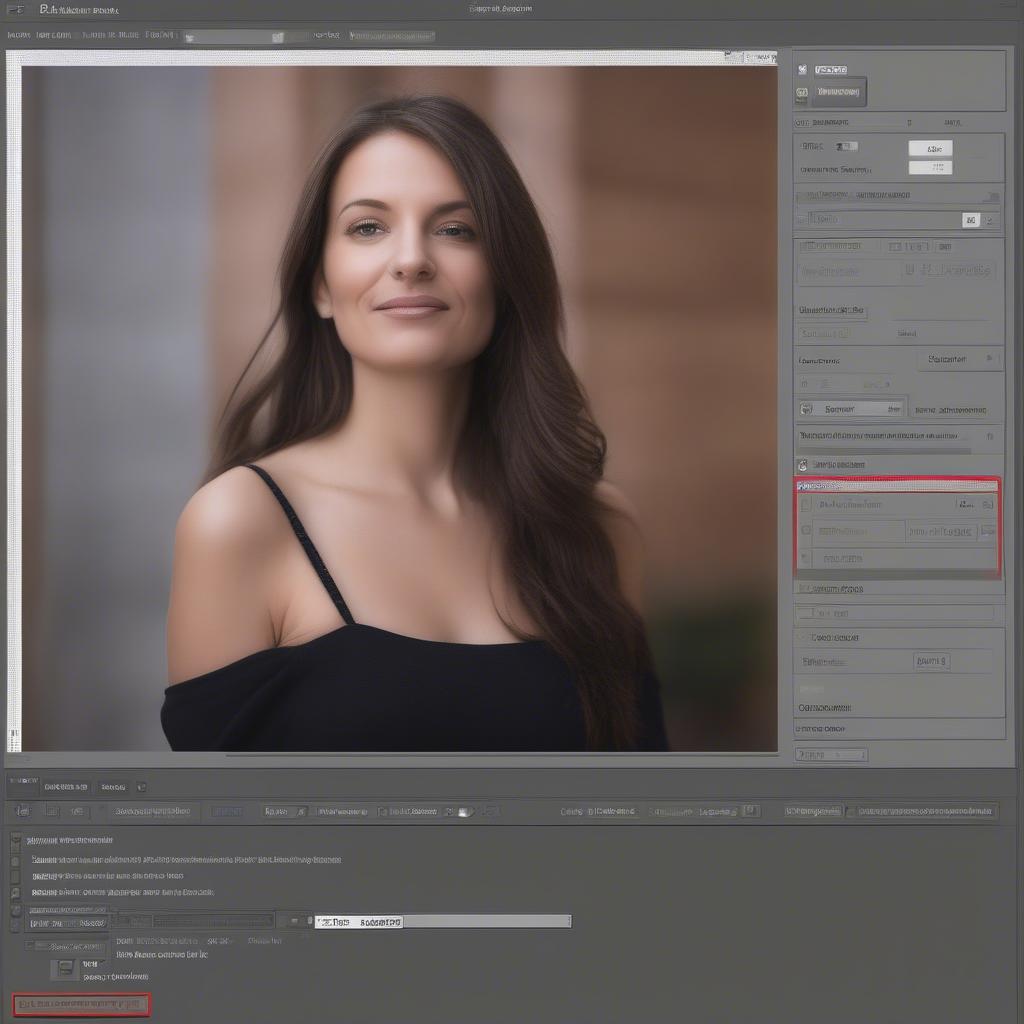 Chỉnh kích thước ảnh 4×6 trong Photoshop
Chỉnh kích thước ảnh 4×6 trong Photoshop
Mẹo Chỉnh Kích Thước Ảnh 4×6 Photoshop Không Bị Mất Chất Lượng
Để đảm bảo chất lượng ảnh sau khi chỉnh kích thước, hãy lưu ý một số mẹo sau:
- Luôn làm việc trên bản sao: Trước khi chỉnh sửa, hãy tạo một bản sao của ảnh gốc để tránh làm mất dữ liệu.
- Chọn đúng phương pháp Resample: Việc chọn đúng phương pháp Resample ảnh hưởng rất lớn đến chất lượng ảnh sau khi chỉnh sửa. Hãy thử nghiệm các phương pháp khác nhau để tìm ra lựa chọn phù hợp nhất.
- Không phóng to ảnh quá mức: Việc phóng to ảnh quá mức sẽ làm giảm chất lượng ảnh đáng kể.
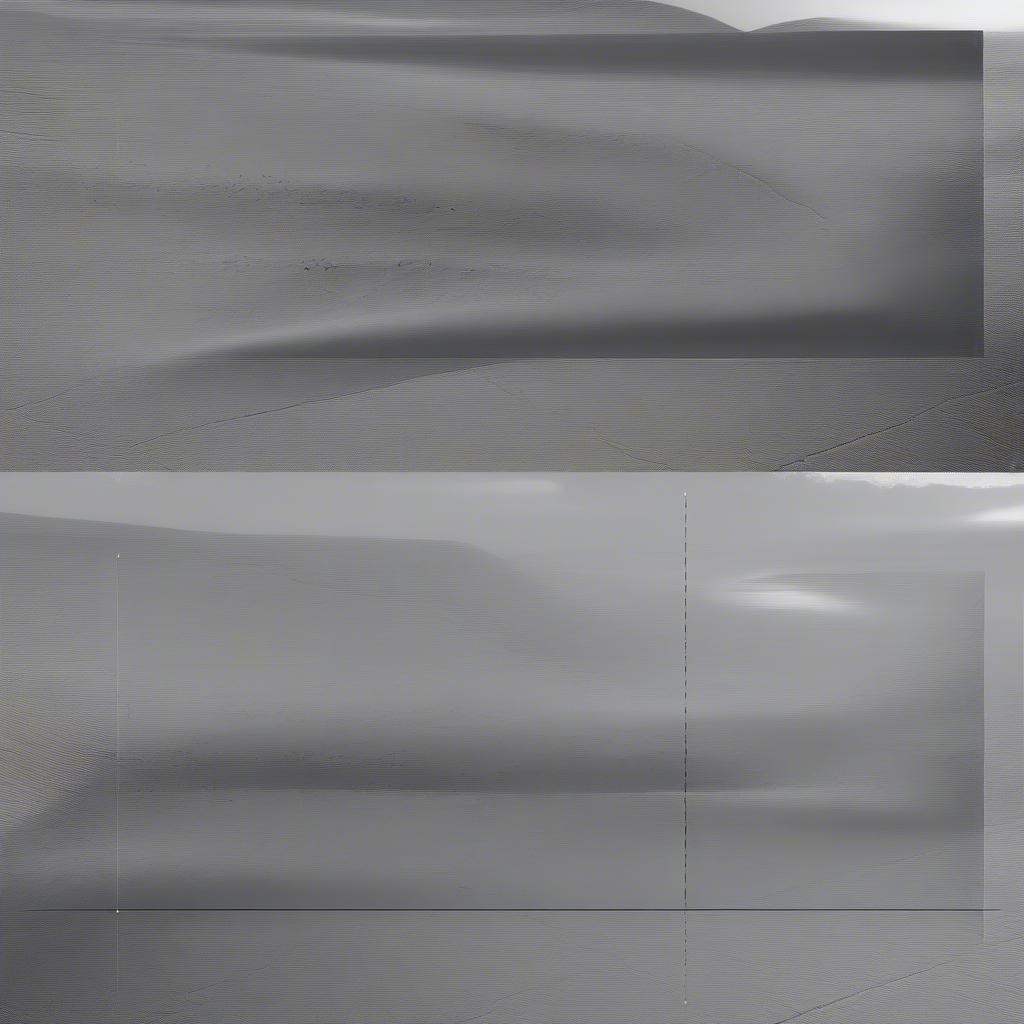 Mẹo chỉnh kích thước ảnh 4×6 không bị mất chất lượng
Mẹo chỉnh kích thước ảnh 4×6 không bị mất chất lượng
Chỉnh Kích Thước Ảnh 4×6 Cho In Ấn
Khi chỉnh kích thước ảnh 4×6 để in ấn, độ phân giải đóng vai trò rất quan trọng. Độ phân giải 300 dpi sẽ đảm bảo ảnh in ra sắc nét và rõ ràng. Bạn nên chỉnh kích thước ảnh trước khi in để đảm bảo chất lượng ảnh tốt nhất.
Tại sao phải chỉnh kích thước ảnh trước khi in?
Chỉnh kích thước ảnh trước khi in giúp bạn kiểm soát được kích thước và chất lượng ảnh in ra. Việc này giúp tránh tình trạng ảnh bị mờ, nhòe hoặc bị cắt xén khi in. Bạn cũng có thể tham khảo cách in ảnh theo kích thước để hiểu rõ hơn về quy trình in ảnh.
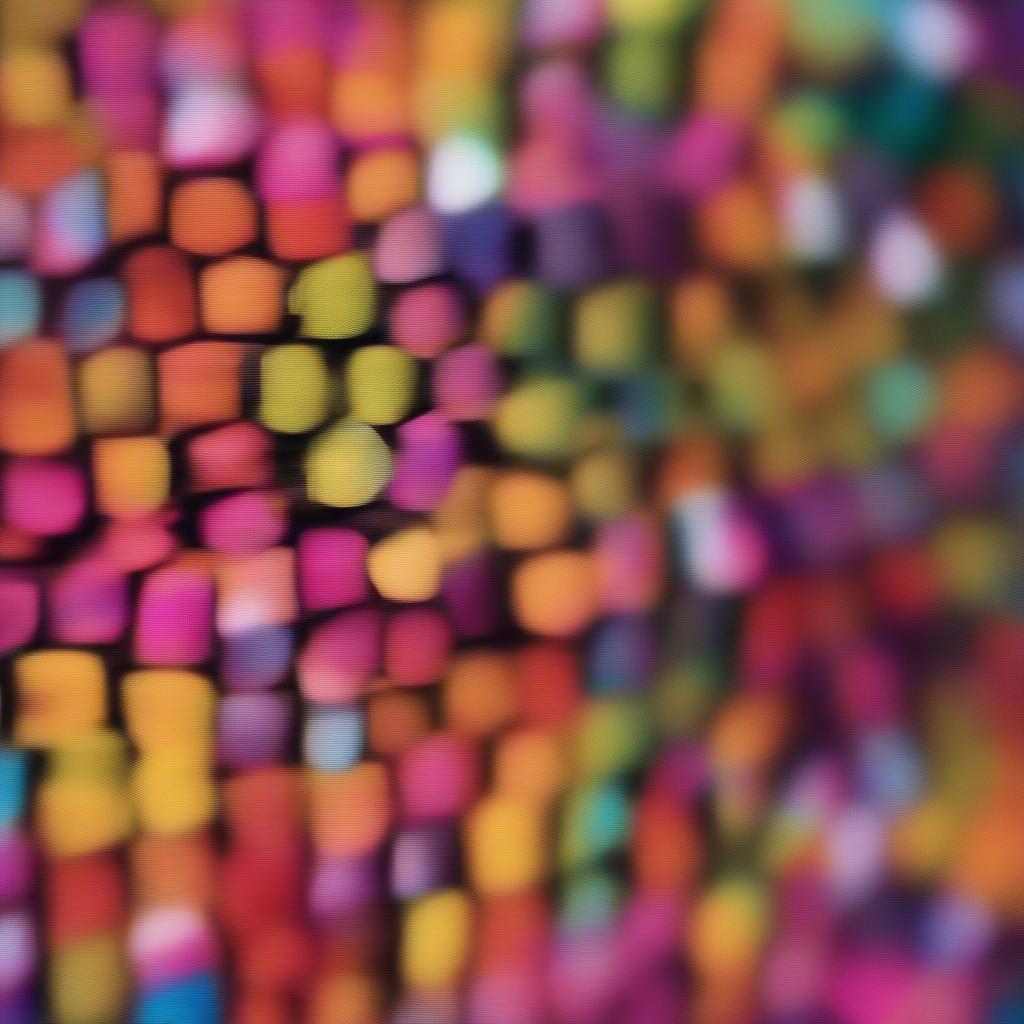 Chỉnh kích thước ảnh 4×6 cho in ấn
Chỉnh kích thước ảnh 4×6 cho in ấn
Kết luận
Chỉnh kích thước ảnh 4×6 Photoshop là một thao tác đơn giản nhưng cần sự tỉ mỉ và chính xác. Hy vọng bài viết này đã cung cấp cho bạn những thông tin hữu ích về cách chỉnh kích thước ảnh 4×6 Photoshop. Hãy luyện tập thường xuyên để thành thạo kỹ năng này. cách save kích thước hình ảnh nhỏ lại cũng là một kỹ năng hữu ích bạn nên tìm hiểu.
FAQ
- Độ phân giải nào là tốt nhất cho ảnh in 4×6? 300 dpi
- Tôi nên sử dụng phương pháp Resample nào khi thu nhỏ ảnh? Bicubic Sharper (reduction)
- Làm thế nào để tránh làm mất chất lượng ảnh khi chỉnh kích thước? Không phóng to ảnh quá mức và chọn đúng phương pháp Resample.
- Tại sao cần chỉnh kích thước ảnh trước khi in? Để kiểm soát kích thước và chất lượng ảnh in ra.
- Tôi có thể chỉnh kích thước ảnh 4×6 trong các phần mềm khác ngoài Photoshop không? Có, bạn có thể sử dụng các phần mềm chỉnh sửa ảnh khác như GIMP, Paint.NET,…
- Kích thước 4×6 inch tương đương với bao nhiêu cm? Khoảng 10.16 x 15.24 cm
- Tôi nên lưu ảnh dưới định dạng nào sau khi chỉnh kích thước? JPEG là định dạng phổ biến và phù hợp cho hầu hết các mục đích sử dụng.
Gợi ý các câu hỏi khác, bài viết khác có trong web.
Bạn có thể tham khảo thêm các bài viết về backdrop kích thước thông thường bên ngoài và kích thước background đám cưới.
Leave a comment